Пошаговые инструкции для загрузки пресетов в мобильный Lightroom на iPhone

Мы рады видеть вас в нашей пошаговой инструкции. Ниже в этом руководстве мы рассмотрели ( включая скриншоты ) всю установку и использование пресетов, чтобы вы могли быстро и легко установить пресеты DNG в мобильном приложении Lightroom.
Используйте пресеты в один клик, чтобы отредактировать экспозицию, яркость и цвет на ваших фотографиях.
Прежде чем начать, убедитесь, что на вашем телефоне установлено приложение Lightroom. Это бесплатное приложение, доступное для пользователей iPhone и Android. Нажмите на иконки или ссылки ниже, чтобы загрузить!
ДЛЯ IPHONE
ДЛЯ ANDROID
Мы сделали загрузку пресетов быстрее и проще. Вы загружаете пресеты прямо с нашего сайта.
Прочтите эти простые шаги ниже и следите за скриншотами, чтобы ничего не пропустить, поехали!
Итак, после покупки в течение нескольких минут вы получите от нас электронное письмо:

Нажми на "Просмотреть мои загрузки", Вы попадете в браузер. На странице в браузере вы увидите свой заказ.
Каждый пресет имеет кнопку Скачать рядом с ним. Нажми на " Скачать" рядом с первым файлом, затем подтвердите загрузку. Вы увидите небольшую стрелку загрузки в правом верхнем углу, нажмите на нее и в открывшемся окне нажмите на загруженный файл (пресет был загружен в папку Загрузки на телефоне).

В открывшемся окне нажмите на стрелку в правом верхнем углу и выберите Lightroom из всех приложений. Если приложение не находится в быстром доступе, нажмите " Еще "и выберите Lightroom из всех приложений. Также, пожалуйста, нажмите" Запустить Lightroom сейчас " чтобы перейти непосредственно в Lightroom.

Итак, вы загрузили пресет в Lightroom, пора добавить его в панель редактирования на вкладке Presets. Итак, откройте изображение с пресетом, который мы только что импортировали в Lightroom, нажмите на 3 точки в правом верхнем углу и выберите " Создать пресет ".
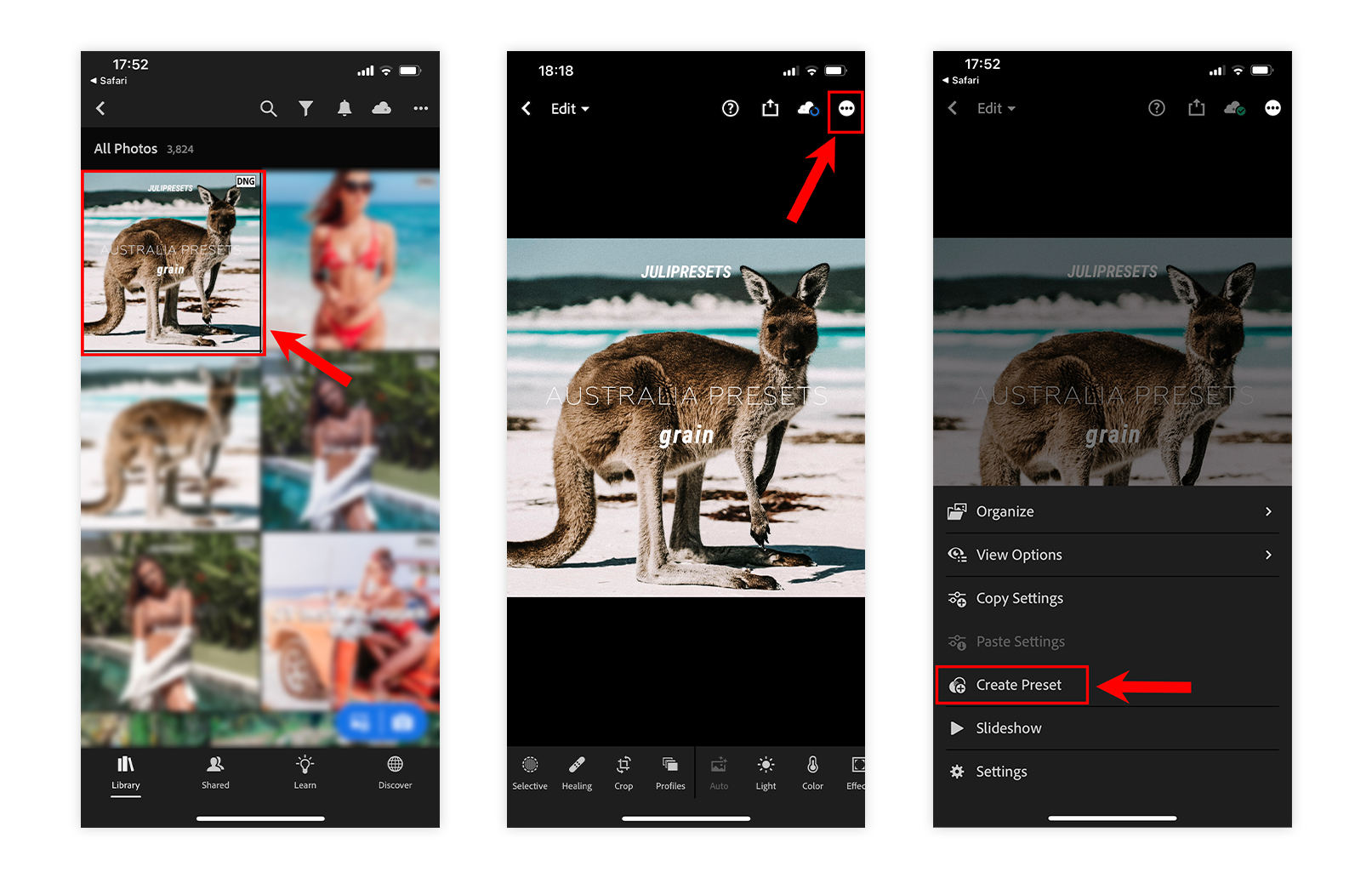

Готово, пресет был сохранен в вашем Lightroom на панели редактирования. Перейдем к редактированию ваших фотографий.
Добавьте свою фотографию в Lightroom и выберите ее.
Прокрутите панель редактирования влево и выберите Вкладку Пресеты . По умолчанию вы получите встроенные фильтры Lightroom. Щелкните раскрывающееся меню и выберите группу пресетов, которую вы создали.
Чтобы применить пресет к своей фотографии, просто нажмите на него. Также вы можете легко переключаться между пресетами, чтобы выбрать наиболее подходящий для вашей фотографии. Чтобы применить пресет, нажмите на галочку в правом верхнем углу.
Готово, пресет применен к вашей фотографии.

Пресеты - это не только готовые фильтры для вашей фотографии в один клик, это также хорошая база для редактирования. После применения пресетов вы можете выполнить дополнительные настройки, чтобы отрегулировать настройки пресетов для улучшения результатов редактирования.
Основные правки в Lightroom (читайте здесь!) .



v5fvzl
v5fvzl
qzx93t
31fwtw
r78cpz
Оставить комментарий